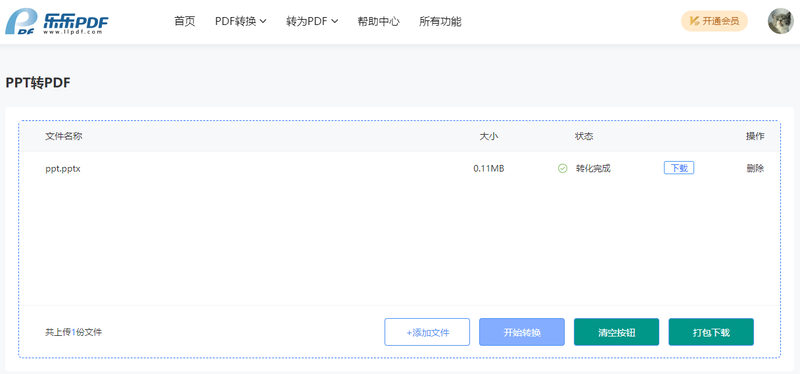- 尊享所有功能
- 文件大小最高200M
- 文件无水印
- 尊贵VIP身份
- VIP专属服务
- 历史记录保存30天云存储
帮助中心 >
ppt转pdf有很多黑线怎么处理?ppt转pdf有很多黑线的解决办法
2023-06-20 12:10:41
解决PPT转PDF过程中出现的黑线问题
你是否也遇到过这种情况:将ppt文件转成pdf后,发现pdf文件中有很多黑线,影响美观程度?下面我们来了解一下黑线产生的原因以及如何解决这个问题。
黑线产生的原因
通常情况下,黑线的出现是由于PPT中有多余的线条或边框,这些线条或边框在PPT中看不太明显,但在转成PDF格式后,就变得十分明显了。
另外,如果PPT中使用的图形或图片有透明度,那么转换成PDF后,也可能会出现黑线的情况。
解决黑线问题的方法
解决黑线问题的方法有很多,下面介绍几种常见的解决方法。
1.去除多余的线条或边框
在PPT中,可以选择去掉多余的边框或线条来解决黑线问题。具体方法是在PPT中选择“格式”-“形状轮廓”-“无轮廓”。
2.将透明度设为100%
如果PPT中使用的图形或图片设置了透明度,可以将透明度设定为100%来避免黑线的出现。
3.调整PDF转换的选项
当出现黑线的情况时,可以尝试调整PDF转换的选项,选择“无压缩”或“最佳质量”等选项,来提高PDF的质量。
4.使用PDF编辑工具
如果无论如何都无法解决黑线问题,可以使用PDF编辑工具来进行编辑,删减多余的线条或边框,来达到更好的效果。
综上所述,黑线问题并不难解决,只要我们掌握了正确的方法,就可以有效避免黑线的出现,让我们的PDF文件更加美观。
那么如何才能将PPT转PDF呢?下面就来分享给大家一个PDF在线编辑工具,只需要打开浏览器就可以将PPT文件转换成PDF了,一起来看一下具体操作步骤吧。
首先,打开乐乐pdf网站,点击PDF转换功能中的PPT转PDF功能。
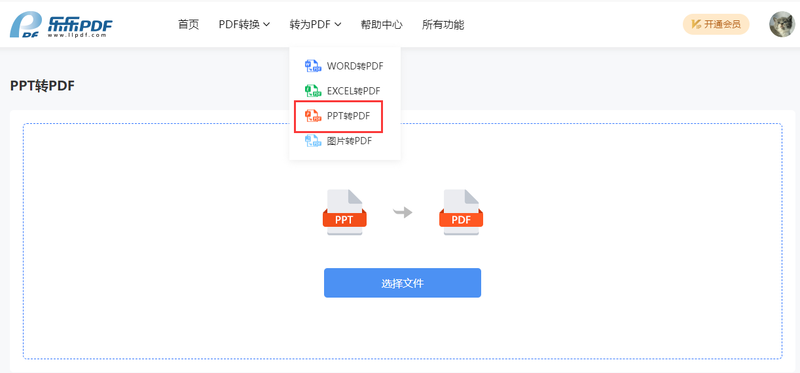
点击选择文件,上传文件,点击开始转换,等待转换完成后下载文件。